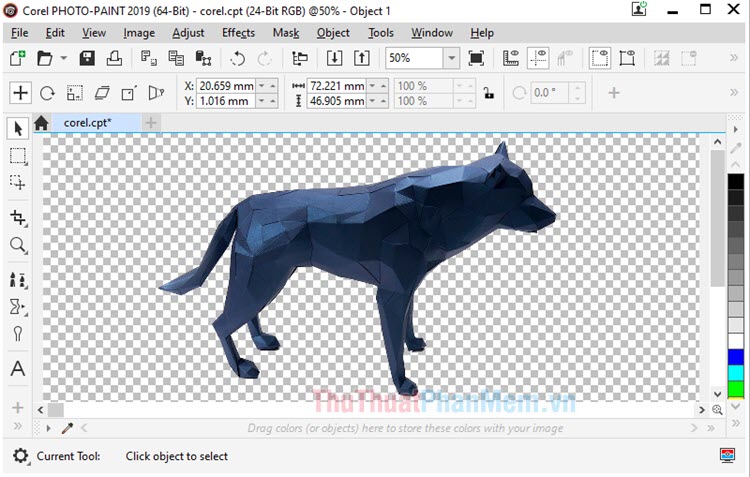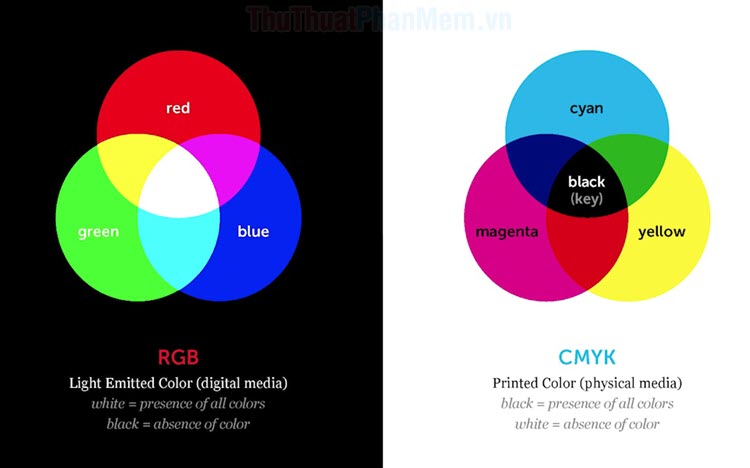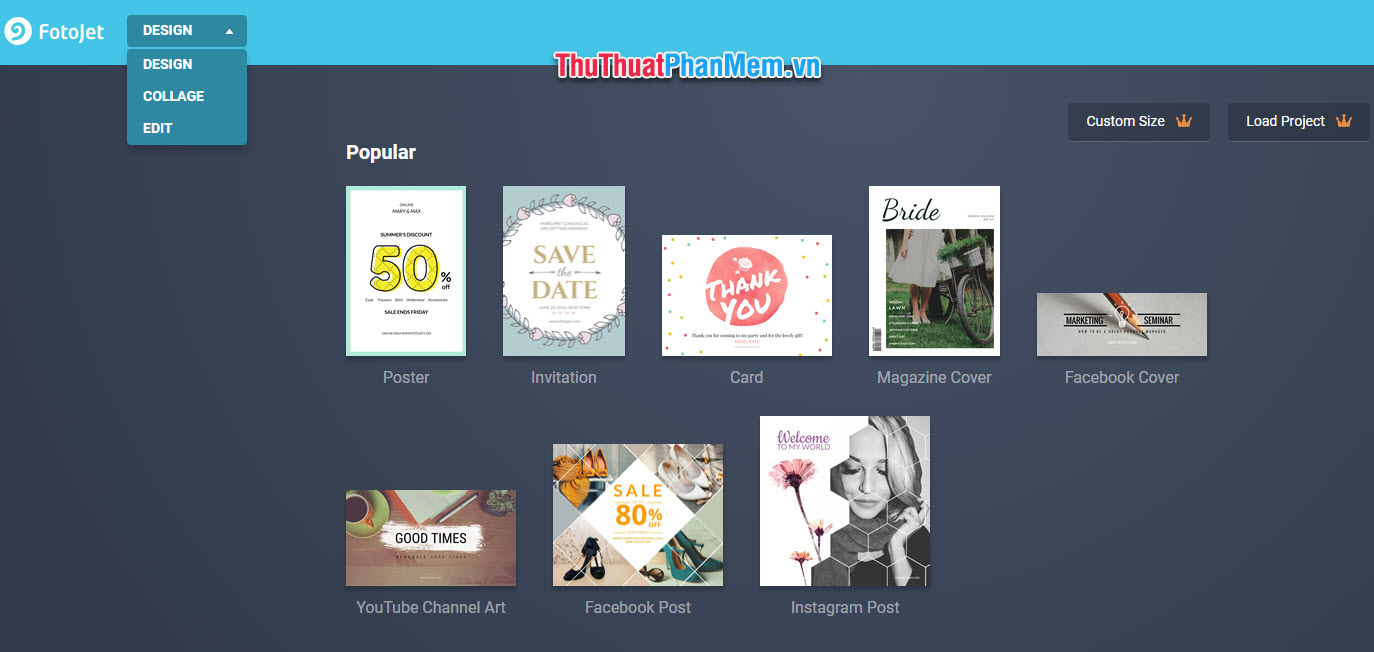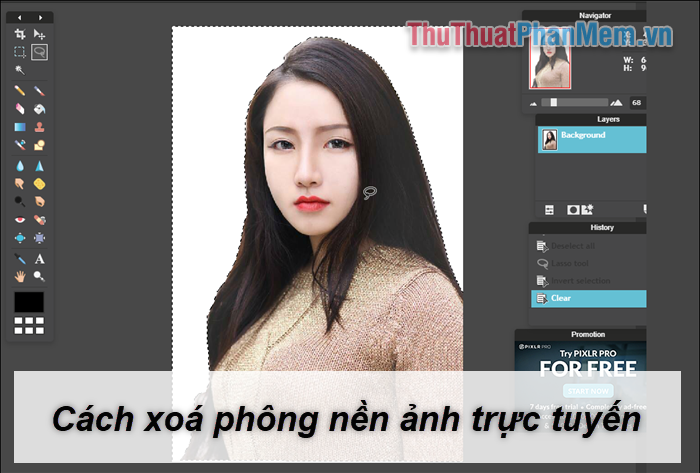Tổng hợp phím tắt Photoshop đầy đủ nhất
Các bạn thường xuyên phải làm việc với Photoshop thì việc sử dụng phím tắt để thao tác sẽ giúp các bạn tiết kiệm tối đa thời gian để chỉnh sửa hay tạo ảnh. Nhưng chắc hẳn không phải ai cũng nhớ hết tất cả các tổ hợp phím tắt trong Photoshop.
Vậy các bạn hãy cùng tham khảo bài viết dưới đây, bài viết tổng hợp phím tắt Photoshop đầy đủ nhất theo từng nhóm chức năng.

Nhóm phím tắt hệ thống File
| Tổ hợp phím tắt |
Thao tác tương ứng |
Nội dung |
CTRL + N |
File > New |
Tạo File mới |
CTRL + O |
File > Open |
Mở file |
CTRL + ALT + O |
File > Open As |
Mở file từ Adobe Bridge |
CTRL + W |
File > Close |
Đóng file |
CTRL + S |
File > Save |
Lưu |
CTRL + SHIFT + S |
File > Save As |
Lưu ra các dạng khác |
CTRL + ALT + S |
File > Save a Copy |
Lưu thêm 1 bản copy |
CTRL + P |
File > Print |
In ảnh |
Nhóm phím tắt F
| Tổ hợp phím tắt |
Nội dung |
F1 |
Mở trình giúp đỡ |
F2 |
Cut |
F3 |
Copy |
F4 |
Paste |
F5 |
Mở Pallete Brush |
F6 |
Mở Pallete màu |
F7 |
Mở Pallete Layer |
F8 |
Mở Pallete Info |
F9 |
Mở Pallete Action |
Nhóm phím tắt công cụ Toolbar
| Tổ hợp phím tắt |
Thao tác tương ứng |
Nội dung |
V |
Move |
Di chuyển |
M |
Marquee |
Tạo vùng chọn |
L |
Lasso |
Tạo vùng chọn tự do |
W |
Magic Wand |
Tạo vùng chọn theo màu |
C |
Crop |
Cắt hình |
I |
Eyedroppe |
Chấm màu . Thước kẻ |
J |
Healing Brush |
Chấm sửa chỗ chưa hoàn chỉnh |
B |
Brush |
Nét bút |
S |
Clone Stamp |
Lấy mẫu từ 1 ảnh |
Y |
History Brush |
Gọi lại thông số cũ của ảnh |
E |
Eraser |
Tẩy |
G |
Paint Bucket |
Đổ màu/Đổ màu chuyển |
U |
Smudge Tool |
Mô tả hiện tường miết tay |
O |
Burn |
Làm tối ảnh |
P |
Pen |
Tạo đường path . vector |
T |
Horizontal Type |
Viết chữ |
A |
Path Selection |
Chọn đường Path . Vector |
U |
Round Retange |
Vẽ các hình cơ bản |
H |
Hand |
Hand Tool |
Z |
Zoom |
Phóng to / nhỏ hình |
D |
Defaul Background Color |
Quay về màu cơ bản ban dầu |
X |
Swich Foreground & Background color |
Đổi màu trên bảng màu |
Nhóm phím tắt khi chỉnh sửa ảnh
| Tổ hợp phím tắt |
Thao tác tương ứng |
Nội dung |
CTRL + L |
Ajust > Levels |
Mở bảng Levels |
CTRL + SHIFT + L |
Ajust > Auto Levels |
Tự động chỉnh Levels |
CTRL + ALT + SHIFT + L |
Ajust > Auto Contrast |
Tự động chỉnh độ tương phản |
CTRL + M |
Ajust > Curves |
Chỉnh vùng sáng tối với Curves |
CTRL + B |
Ajust > Color Blance |
Cân bằng màu |
CTRL + U |
Ajust > Hue/Saturation |
Chỉnh Hue/Saturation |
CTRL + SHIFT + U |
Ajust > Desaturate |
Chuyển sang màu Grayscale (Desaturate) |
CTRL + I |
Ajust > Invert |
Bảng Invert |
CTRL + T |
|
Thay đổi kích thước tự do |
SHIFT + CTRL + B |
|
Chỉnh màu tự động |
CTRL + SHIFT + R |
|
Xử lý lỗi quang học |
CTRL + SHIFT + ALT + C |
|
Kéo giãn hình mà không làm biến dạng đối tượng trong ảnh |
SHIFT + J |
|
Di chuyển đối tượng trong ảnh và tự động lấp vào vùng trống. |
CTRL + ALT + G |
|
Tạo clipping mask |
SHIFT + + SHIFT + - |
|
Các chế độ hòa trộn |
CTRL + ALT + I |
|
Thay đổi kích thước ảnh |
Nhóm phím tắt thao tác với Layer
| Tổ hợp phím tắt |
Thao tác tương ứng |
Nội dung |
CTRL + SHIFT + N |
New > Layer |
Tạo Layer mới |
CTRL + J |
New > Layer Via Copy |
Nhân đôi Layer |
CTRL + SHIFT + J |
New > Layer Via Cut |
Cắt Layer |
ALT + [ |
Select under layer |
Chọn layer dưới layer hiện tại |
ALT + ] |
Select over layer |
Chọn layer trên layer hiện tại |
ALT + , |
Select last layer |
Chọn layer dưới cùng |
ALT + . |
Select top layer |
Chọn layer trên cùng |
CTRL + G |
Group Layers |
Tạo nhóm Layer |
CTRL + SHIFT + G |
Ungroup Layers |
Bỏ nhóm Layer |
CTRL + SHIFT + ] |
Arrange > Bring to Front |
Chuyển Layer lên trên cùng |
CTRL + ] |
Arrange > Birng to Forward |
Chuyển Layer lên trên |
CTRL + [ |
Arrange > Send Backward |
Chuyển Layer xuống dưới |
CTRL + SHIFT + [ |
Arrange > Send to Back |
Chuyển Layer xuống dưới cùng |
CTRL + E |
Merge Down |
Ghép các Layer được chọn |
CTRL + SHIFT + E |
Merge Visible |
Ghép tất cả các Layer |
Nhóm phím tắt các lệnh chọn Select
| Tổ hợp phím tắt |
Thao tác tương ứng |
Nội dung |
CTRL + A |
All |
Chọn tất cả |
CTRL + D |
Deselect |
Bỏ vùng chọn |
CTRL + SHIFT + D |
Reselect |
Chọn lại vùng chọn |
CTRL + SHIFT + I |
Inverse |
Nghịch đảo vùng chọn |
CTRL + ALT + D |
Feather |
Mờ biên vùng chọn |
CTRL + F |
Last Filter |
Lặp lại Filter cuối cùng |
CTRL + SHIFT + F |
Fade |
Chỉnh Opacity Brush |
Nhóm phím tắt với lệnh Edit
| Tổ hợp phím tắt |
Thao tác tương ứng |
Nội dung |
[ |
Zoom + Brush |
Phóng to nét bút |
] |
Zoom - Brush |
Thu nhỏ nét bút |
CTRL + Z |
Undo |
Quay lại bước vừa làm |
CTRL + ALT + Z |
Undo More |
Quay lại nhiều bước |
CTRL + X |
Cut |
Cắt |
CTRL + C |
Copy |
Copy |
CTRL + SHIFT + C |
Copy Merged |
Copy Merged |
CTRL + V |
Paste |
Paste |
CTRL + SHIFT + CTRL + V |
Paste Into |
Paste chồng lên |
CTRL + T |
Free Transform |
Xoay hình / Chỉnh ti lệ |
CTRL + SHIFT + T |
Transform > Again |
Làm lại bước Free Transform |
Nhóm phím tắt với lệnh View
| Tổ hợp phím tắt |
Thao tác tương ứng |
Nội dung |
CTRL + Y |
Preview>CMYK |
Xem màu CMYK |
CTRL + SHIFT + Y |
Gamut Warning |
Xem gam màu ngoài hệ CMYK |
CTRL + + |
Zoom In |
Phóng to |
CTRL + - |
Zoom Out |
Thu nhỏ |
CTRL + 0 |
Fit on Screen |
Xem hình tràn màn hình |
CTRL + SHIFT + H |
Hide Path |
Ẩn các đường Path |
CTRL + R |
Show Rulers |
Hiện thước |
CTRL + ; |
Hide Guides |
Ẩn Guides |
CTRL + SHIFT + ; |
Snap To Guides |
Nhẩy bằng Guides |
CTRL + ALT + ; |
Lock Guides |
Khoá Guides |
CTRL + “ |
Show Grid |
Hiện lưới |
CTRL + SHIFT + ‘ |
Snap To Grid |
Nhẩy bằng lưới |
Nhóm phím tắt làm việc với Brush
| Tổ hợp phím tắt |
Nội dung |
B |
Bật Brush Tool |
[ |
Giảm kích thước Brush |
] |
Tăng kích thước Brush |
SHIFT + [ |
Giảm độ cứng của Brush |
SHIFT + ] |
Tăng độ cứng của Brush |
, |
Chọn brush đứng trước |
. |
Chọn brush đứng sau |
SHIFT + , |
Chọn brush đầu tiên |
SHIFT + . |
Chọn brush cuối cùng |
Nhóm phím tắt của Opacity
Chọn thông số opacity |
Chọn thông số flow |
0 = 100% 1 = 10% 2 = 20% … 9 = 90% 6 + 9 = 69% |
Shift + 0 = 100% Shift + 1 = 10% Shift + 2 = 20% … Shift + 9 = 90% Shift + 6 + 9 = 69% |
Trên đây là tổng hợp phím tắt Photoshop đầy đủ nhất mà bài viết cung cấp cho các bạn tham khảo và lưu lại để sử dụng. Khi các bạn đã nhớ được những tổ hợp phím tắt Photoshop cần thiết thì các bạn sẽ thao tác với Photoshop nhanh và thuận tiện hơn. Chúc các bạn thành công!